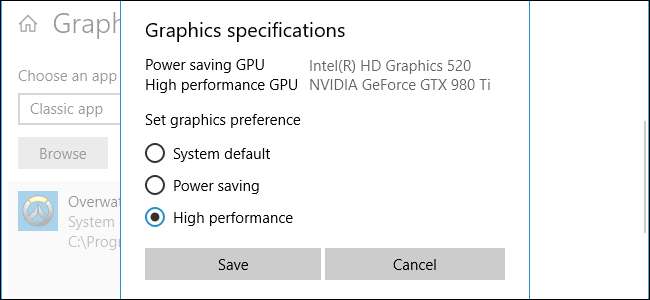
Windows 10 тепер дозволяє вибирати графічний процесор, який використовує гра чи інша програма, безпосередньо з програми Налаштування. Раніше вам доводилося використовувати спеціальні інструменти виробника, такі як Панель керування NVIDIA або AMD Catalyst Control Center для управління цим.
Ця функція була додана в Оновлення Windows 10 за квітень 2018 року . Якщо ви не бачите опції Налаштування графіки, ви ще не встановили оновлення.
ПОВ'ЯЗАНІ: Все нове в оновленні Windows 10 за квітень 2018 року, доступне зараз
Як призначити програму для графічного процесора
Щоб призначити програму для графічного процесора, перейдіть до Налаштування> Система> Дисплей. Прокрутіть униз і натисніть посилання “Налаштування графіки”.

Виберіть програму, яку потрібно налаштувати. Щоб вибрати гру або традиційну програму для робочого столу з файлом .exe, виберіть у полі «Класична програма», натисніть кнопку «Огляд», а потім знайдіть файл .exe у вашій системі. Файли .exe більшості програм, ймовірно, будуть десь у вашому Папки програмних файлів .
Якщо ви хочете вибрати новий стиль Універсальний додаток , виберіть у полі «Universal App», виберіть програму зі списку, а потім натисніть кнопку «Додати». Ці програми зазвичай встановлюються з магазину Microsoft Store і не мають .exe-файлів. Їх часто називають універсальними платформами Windows або програмами UWP.
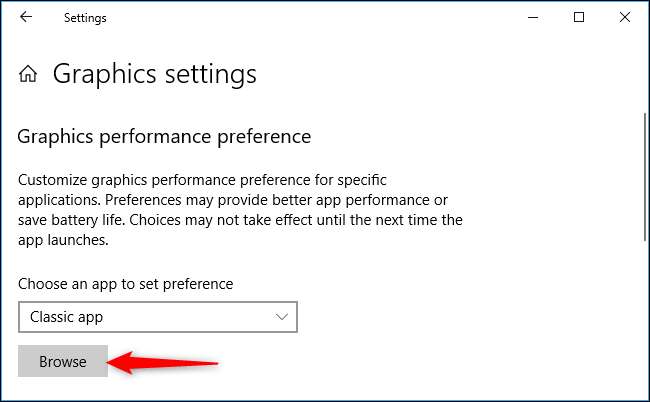
Усі додані вами програми відображаються у списку на сторінці Налаштування графіки. Виберіть додану програму, а потім натисніть кнопку «Параметри».
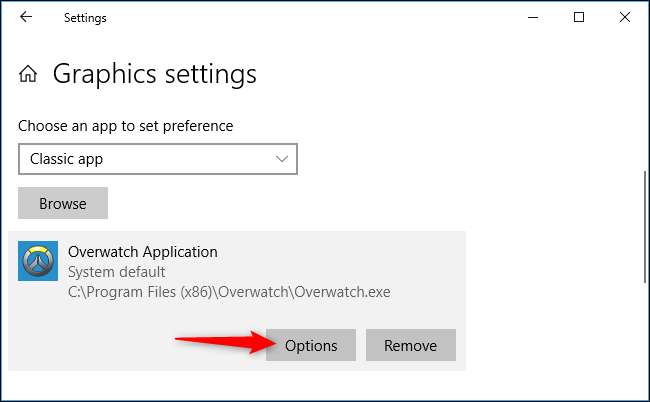
Виберіть будь-який графічний процесор, який ви хочете. "Системний за замовчуванням" - це графічний процесор за замовчуванням, який використовується для всіх програм, "Енергозбереження" відноситься до малопотужного графічного процесора (як правило, на бортовому відео, наприклад, Intel Graphics), а "Висока продуктивність" відноситься до потужного графічного процесора (зазвичай дискретна відеокарта від таких, як AMD або NVIDIA).
Точні графічні процесори, що використовуються для кожного налаштування, відображаються у вікні тут. Якщо у вашій системі є лише один графічний процесор, ви побачите одне і те саме ім’я графічного процесора як в опціях «Енергозберігаючий графічний процесор», так і в «Високопродуктивний графічний процесор».
Після закінчення натисніть "Зберегти". Якщо гра або програма зараз запущена, можливо, вам доведеться перезапустити їх, щоб зміни вступили в силу.
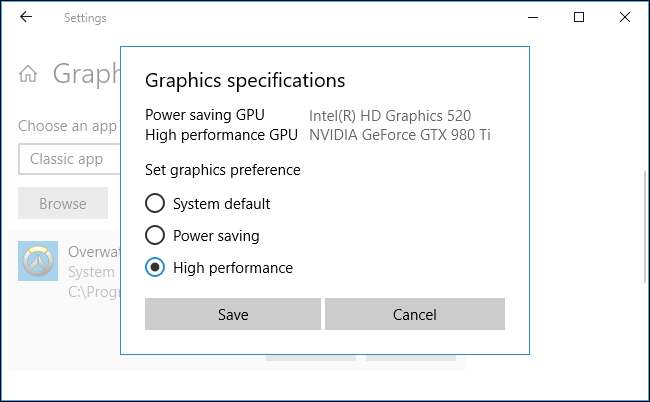
Як перевірити, який графічний процесор використовує програма
Щоб перевірити, який графічний процесор використовує гра, відкрийте диспетчер завдань та увімкніть стовпець “GPU Engine” на панелі "Процеси". Потім ви побачите, який номер графічного процесора використовує програма. Ви можете переглянути, який графічний процесор з яким номером пов’язаний, на вкладці "Продуктивність".
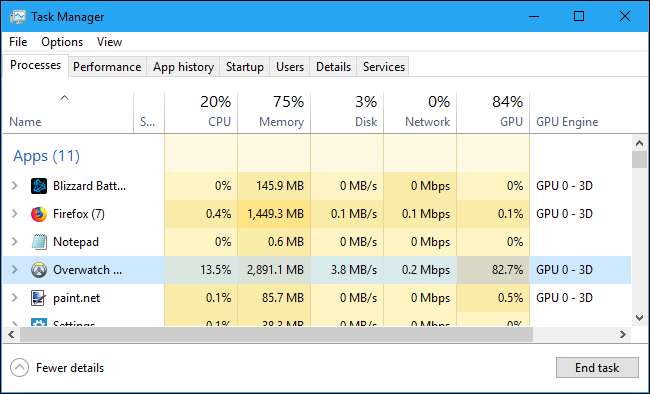
ПОВ'ЯЗАНІ: Як контролювати використання графічного процесора в диспетчері завдань Windows







